新华DCS系统培训讲义Word文档下载推荐.docx
《新华DCS系统培训讲义Word文档下载推荐.docx》由会员分享,可在线阅读,更多相关《新华DCS系统培训讲义Word文档下载推荐.docx(14页珍藏版)》请在冰豆网上搜索。
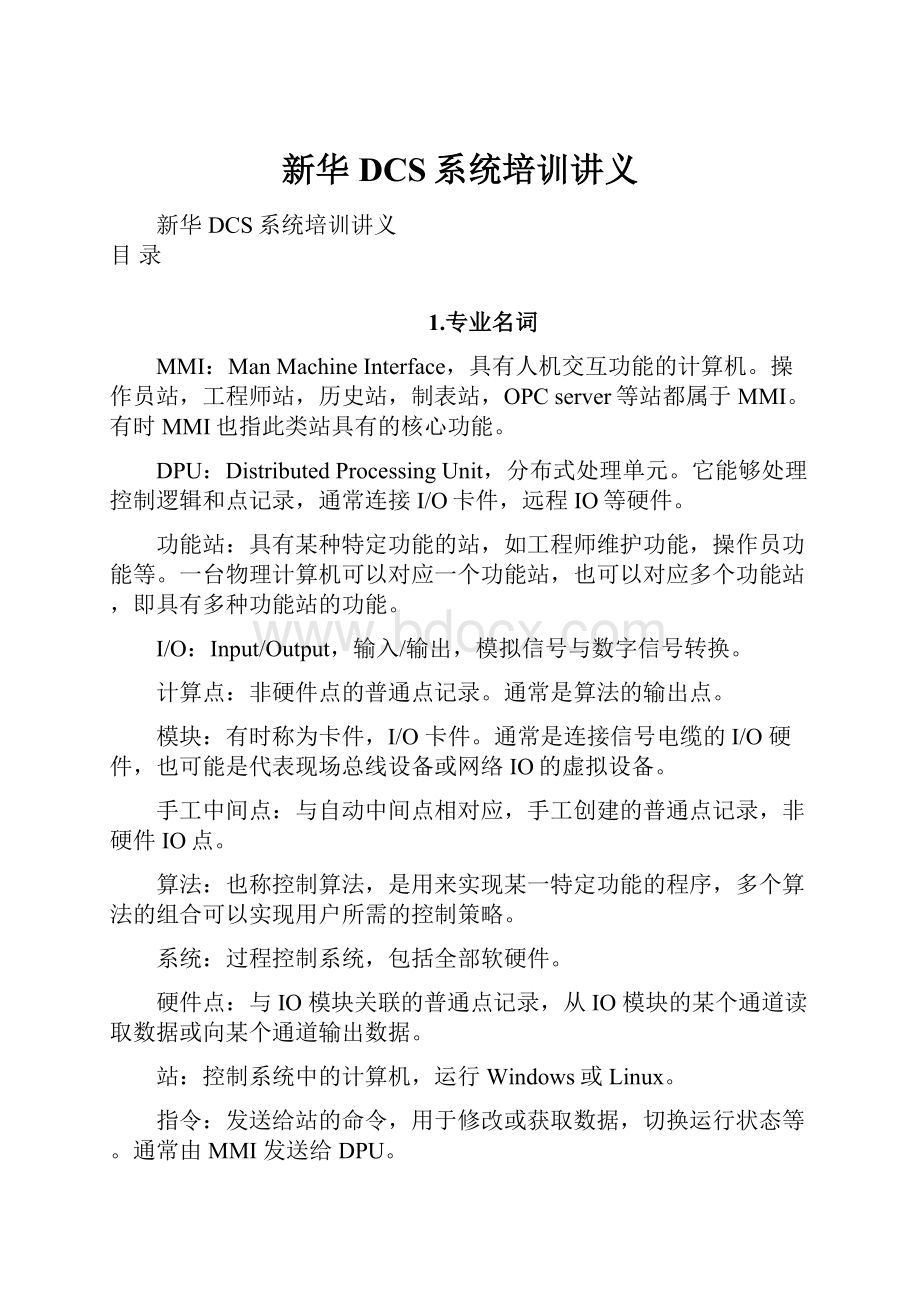
手工中间点:
与自动中间点相对应,手工创建的普通点记录,非硬件IO点。
算法:
也称控制算法,是用来实现某一特定功能的程序,多个算法的组合可以实现用户所需的控制策略。
系统:
过程控制系统,包括全部软硬件。
硬件点:
与IO模块关联的普通点记录,从IO模块的某个通道读取数据或向某个通道输出数据。
站:
控制系统中的计算机,运行Windows或Linux。
指令:
发送给站的命令,用于修改或获取数据,切换运行状态等。
通常由MMI发送给DPU。
自动中间点:
普通点记录(AP,DP,GP),但由控制图编译程序自动生成,不可手工编辑。
用于算法之间传递数据。
2.新华XDPS系统介绍
2.1系统结构:
图1-2系统结构
2.2XDPS软件介绍
2.2.1系统启动
“开始→程序(P)→Xdps2.0→Netwin”,运行XDPS系统总控软件Netwin。
启动Netwin后,其界面如图2-4所示。
图2-4Netwin程序界面
启动时,同时启动一些定义好的软件。
配置见Mminode.cfg文件说明。
Netwin程序界面具有如下的功能和操作:
(1)标题栏:
标识软件的版本(2.0/R05)和补丁版本(如sp1)
(2)网络状态:
按钮“网络A”“网络B”矩形背景区为绿色时表示对应网络通讯正常,红色时表示对应网络通讯不正常。
单击按钮“网络A”,将显示A网的相关信息,如图2-5所示。
图2-5网络信息
(3)软件注册:
在运行Netwin软件之前,必须进行注册。
单击“读取标志码”按钮,系统将给出本机器的标志码,将标志码提交新华公司技档部,获得注册码,完成注册。
未注册的Netwin软件只能以演示模式运行2个小时。
(4)项目数据路径:
设置并显示项目数据路径。
项目数据路径用于存放项目的组态数据。
项目数据路径可以在本机,也可在网上邻居上,缺省路径为D:
\Xdps2.0\X2data。
用户以ENG级别登录后,可单击“设置”按钮改变项目数据路径的设置。
初次启动Netwin时,找不到合法的数据路径时,此按钮总是开放的。
设置的界面,如图2-6所示。
找到要设置的路径后,任选路径下一个文件,或无文件,则在文件名框中任意输入几个字符,再按“打开”即可。
如用户改变了路径,软件提示重启动Netwin,并关闭Netwin。
图2-6设置项目路径
(5)显示MMI节点号和MMI级别:
Netwin显示本节点的节点号和MMI级别,并显示当前实时网上具有最高级别的MMI节点的节点号和级别。
具有最高级别的MMI节点有权校对网上时钟和管理网上节点上下网到全局开关点的转换的网络管理权。
网络管理权包括设备点和实时时钟。
首先,可由用户预定义一个级别号。
各MMI节点随时侦听XDPS实时网上节点的情况,可以判别出自身节点是否是网上具有最高级别的节点。
若不是,则不具有网络管理的职责;
若是,则它将担负起校对网上所有节点时钟的职责。
另外,若检测到其它节点状态有变化(如掉网),则可置相应的开关量。
具有最高级别的节点退网后,次高级别的节点将获得网络管理权。
若具有更高级别的节点重新上网,这节点将取代其它节点获得管理权。
若网上有二个相同级别的节点,则节点号小的节点将取得管理权。
但用户应避免这种配置。
为了网络管理权能在网上顺利传递,用户应将MMI节点的节点号及管理级别都设成不同的。
具体取值见Mminode.cfg的格式。
(6)当前主MMI节点:
“当前主MMI节点”显示当前XDPS实时网络上具有最高优先级的MMI站节点号及级别。
MMI级别以数字表示,数字越小,级别越高。
具有最高级别的MMI节点具有校对网络上所有节点的时钟及监视网络节点上下网报警的功能。
(7)当前用户:
用于登录XDPS系统、显示当前用户信息或修改当前用户的登录密码。
具有ENG级别的用户才能退出Netwin。
Netwin在退出之前,会将有关的XDPSMMI软件都退出。
(8)运行:
运行其他XDPS应用软件,如DPU组态软件、MMI制图软件等。
一般级别用户可运行如自检、数据一览等软件,具有ENG或以上级别的用户才能执行DPU组态、图形生成等组态软件。
“MMI下装”具有软件下装功能,如图2-7,MMI下装窗口分源文件列表栏、目标MMI磁盘栏和下装结果显示栏三部分。
点击“添加”增加需要下装的源文件;
点击“删除”将选中的文件列表从源文件栏中剔除;
点击“清除”清空源文件列表。
目标MMI磁盘的定义在mminode.cfg文件中。
下装文件时,如目标磁盘已存在同名的文件,如源文件比目标文件新,则覆盖;
否则跳过。
如果选择了“覆盖比源文件新的目标文件”,那么总是覆盖目标文件。
(9)软键盘:
调出XDPS软键盘。
XDPS系统的操作员站是基于鼠标操作的,系统提供了一个CRT模拟键盘,供用户用鼠标输入字符。
(10)任务切换:
用于MMI站上多个应用程序之间的切换。
应用程序可以是XDPS的应用软件或其他WINDOWS应用程序。
(11)状态栏:
显示通讯状态。
2.2.2工具介绍
2.2.2.1全局数据库一览(XList)
全局数据库一览程序运行在系统的人机接口站(MMI)上,主要用来监测全局数据库(XDB)中测点实时数据的变化。
XList提供了较为完善的观察手段,确保用户能够集中注意力,观察所关心的测点数据。
根据测点的静态特性过滤输出:
测点类型,源节点,测点组,测点名。
根据测点的动态特性过滤输出:
品质坏点,扫描切除点,报警点,报警未确认点。
在命令行中指定过滤参数,程序启动后直接显示目标测点。
这一功能常用于指定MMI触摸连接参数。
单个测点查找。
暂停XList扫描XDB。
测点显示输出项目选择。
打印输出。
XList还能与系统中的其他模块协同工作,方便系统的调试和控制。
如:
调用单点(Single),在线修改测点设置和实时数据。
拷贝指定测点至系统其他模块,如趋势(Trend)。
2.2.2.2报警一览(AlmLst)
AlmLst工作在系统的人机接口站(MMI)上,主要用来监测全局数据库XDB中报警测点实时数据的变化,并且使用不同的字体颜色直观地标注了各个报警测点的优先级。
所以,AlmLst可以看作是全局数据一览XList的辅助工具。
AlmLst提供了较为完善的观察手段,确保用户能够集中注意力,观察关心的测点数据,如:
测点类型,源节点,测点组,报警优先级。
暂停AlmLst扫描XDB。
报警弹出功能,及时提醒操作员系统的状态。
AlmLst还能参与系统的调试和控制,如:
调用单点Single在线修改测点设置和实时数据。
在线确认报警测点。
2.2.2.3报警历史(AlmHis)
AlmHis工作在系统的人机接口站(MMI)上,主要用来显示报警实时队列和报警历史文件(*.alm)的记录,并且使用不同的字体颜色直观地标注记录的类型。
AlmHis提供了较为完善的观察手段,确保用户能够集中注意力,观察所关心的记录数据.
根据报警记录的来源过滤输出:
实时队列,历史文件。
根据记录类型的过滤输出:
报警记录(模拟点,开关点),品质坏记录(模拟点,开关点),通告记录,操作记录,操作回答。
根据报警记录的静态特性过滤输出:
节点号,测点组,最低报警优先级。
暂停AlmHis扫描报警实时队列。
单个记录查看。
记录显示输出项目选择。
AlmHis具有简便直观的操作界面,绝大部分的功能和设置均反映在工具条上,一目了然,用户无需到菜单或对话框中去查找所需的功能。
注意事项:
报警历史文件操作需要SOPU以上的操作级别才能进行。
每个历史文件收集一小时的记录信息,其文件名表示生成该文件时的年、月、日、时。
例如,历史文件99042909.alm表示该文件记录了1999年4月29日上午9点到上午10点的记录信息。
2.2.2.4趋势一览(Trend)
Trend工作在人机接口站(MMI)上,主要是以图形的方式显示测点的实时趋势和历史趋势。
Trend的主要功能如下所示:
管理趋势组,趋势点的配置
实时趋势:
显示全局数据库XDB中有关趋势点的实时数据。
历史趋势:
显示有关趋势点的历史数据。
趋势转换:
转换历史文件*.His为文本文件,以供数据库管理系统或其他通用程序使用。
以图形方式或文本方式显示数据。
见《XDPS工程师手册》。
Trend还能与系统中的其他模块协同工作,方便系统的调试和控制。
从MMI的组态画面中以命令行的方式启动,快速显示特定的趋势组。
从全局数据库一览XList中粘贴测点至Trend,快速地配置一个趋势点。
2.2.2.5报表再现程序(Tabdisp)
报表再现程序(Tabdisp.xls)在“项目路径\x2bin\MMI\bin”路径下,使用资源管理器找到该文件,双击鼠标左键,启动报表再现程序。
程序启动时,要选择“启用宏”方式。
报表再现程序修改了EXCEL的界面,隐藏EXCEL的所有菜单功能,用户在这里不能对报表进行修改,只能做界面上所提供的按钮功能。
2.2.2.6条件触发器(TrigFig)
TrigFig工作在人机接口站(MMI)上,主要用来扫描实时数据库XDB中的重要报警记录。
当报警发生时,TrigFig根据用户配置,触发一系列动作,提醒用户注意,方便用户进一步的操作。
条件触发器功能如下。
弹出TrigFig窗口。
在窗口中显示报警记录。
触发声音报警。
推出组态画面。
为了不影响其他模块的工作,在默认情况下,TrigFig只显示一个较小的窗口。
用户可以通过菜单项,打开更多的功能,获得更多的观察手段。
模拟点报警,开关点报警,通告。
源节点,最低报警优先级。
暂停TrigFig扫描XDB。
打印预览和输出。
2.2XDPS硬件介绍
卡件类型:
XDPS的I/O站中的卡件类型主要有以下几种:
PI方波脉冲量输入卡
PIW脉冲量输入卡
DI开关量输入卡
AI模拟量输入卡
DO开关量输出卡
AO模拟量输出卡
SOE事件序输入卡
LC回路控制卡
BC站控制卡
SMC转速测量卡
卡件详细介绍请参见《XDPS-600卡件和端子板使用手册》
3组态介绍
3.1组态工具介绍
在NetWin中点击“DPU组态”
组态软件如下图
点击工具栏中“LK”按钮,在弹出窗口中输入dpu站号、用户名、密码连接此DPU。
然后点击工具栏中“DPU上装”按钮,上载DPU中组态文件。
3.2点记录编辑
3.2.1点类型介绍
3.2.2添加新点
在D:
xdps\data\eng路径下打开Pointdir.cfg文件
文件分三部分,第一部分为工程信息,第二部分为模拟量点,第三部分为开关量点,增加新点时根据点的类型在相应区域参考已有点信息增加新点。
然后在组态文件中把添加到点表中的点名填入对应通道后注销系统即可。
3.3组态
打开XDPSDPU组态软件,连接要进行组态的DPU,然后上装该DPU已有组态,在左侧边栏中右键点击DPU标识,点击“增加新页”。
增加新页后点击工具栏“∑”按钮,弹出“预定义功能块”,在里面有组态需要的点和算法块,根据自己需要拖拽到新建页中即可。
下图为典型门驱动级逻辑。